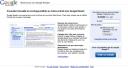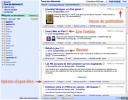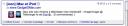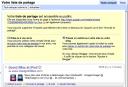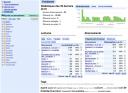Nov 26 2007
Premier test : Google Reader
Bonsoir !
Ce soir, je vous propose de découvrir, (peut-être pas pour tout le monde), un service de Google très pratique, Google Reader.
Google Reader qu’est-ce que c’est ?
C’est un service proposé par Google qui vous permet de centraliser toutes les mises à jour de vos sites Web favoris.
Comment ça marche ?
En fait, il suffit d’ajouter les flux RSS des sites d’actualités et des blogs que vous consultez régulièrement et Google Reader va vérifier en permanence si de nouveaux contenus sont ajoutés à ces sites.
Son principal avantage par rapport à un lecteur de flux RSS classique, comme celui intégré à Safari par exemple, c’est que comme Google Reader est un service en ligne, peu importe l’endroit où vous vous trouvez, (au travail, à l’école, chez des amis, chez vous…), vous avez toujours la liste de vos sites devant vous et vous pouvez lire seulement les articles qui vous intéresse, sans risque de relire des informations que vous auriez peut-être déjà lues avec un lecteur de flux RSS hors ligne.
Visite guidée
Voici typiquement à quoi ressemble la page d’accueil lors de l’ouverture de Google Reader.
En 1, les différentes sections de Google Reader :
- Accueil (la page que vous voyez ci-dessus),
- Tous les éléments (comme son nom l’indique, tous les éléments disponibles) (le nombre d’éléments non lus est indiqué entre parenthèses)
- Liste de suivi (vous pouvez activer le suivi de certains articles pour une consultation ultérieure plus aisée)
- Liste de partage (vous pouvez partager les éléments de votre choix avec vos proches)
- Tendances (voir dans la suite de l’article)
En 2, la liste de vos abonnements, que vous pouvez gérer à l’aide de dossier.
Enfin, en 3, suivant la section choisie, (ici Accueil), vous retrouvez une vue d’ensemble des nouveautés, les éléments de vos sites, les éléments suivis, ceux partagés, et enfin, les tendances.
Lorsque vous cliquez sur Tous les éléments, la page suivante apparaît :
C’est dans cette section que vous passerez le plus de temps, sur votre gauche, pas de changement par rapport à la page d’accueil, par contre, au centre de la page vous retrouvez les nouveaux éléments de vos sites.
Vous pouvez activer ou désactiver chaque option présente en bas de chaque élément.
Un clic sur la flèche ouvre l’article complet dans une nouvelle fenêtre.
Liste de partage
Dans la section Liste de partage, vous pouvez partager les éléments qui vous intéresse avec vos amis sans rien faire. Il suffit de leur avoir donné l’adresse de votre liste de partage pour qu’ils puissent consulter les éléments que vous placerez régulièrement dans cette liste.
Tendances
La section Tendances regroupe les statistiques de votre utilisation de Google Reader des 30 derniers jours.
Sur cette section, vous pouvez voir :
- Le nombre d’abonnements souscrits,
- le nombre d’éléments lus, (10 542 en un mois c’est pas mal !),
- différents graphiques représentant les éléments lus par jour, par heure ou par jour de la semaine au cours des 30 derniers jours,
- vos stats de lecture,
- ainsi que vois stats d’abonnements, (utile pour voir les sites qui ont changés d’adresse ou qui ne sont plus mis à jour).
Voilà, ce test ne se veut pas exhaustif mais a plutôt comme but de vous faire découvrir un service que j’utilise quotidiennement, d’autres tests suivront !
Pierro
Comments Off